Cách chuyển File thiết kế Canva từ tài khoản cũ sang tài khoản mới 2023
Nếu bạn đang mong muốn chuyển các thiết kế trên tài khoản Canva cũ sang tài khoản Canva mới để tiếp tục sử dụng thì bài viết này là dành cho bạn. Bởi lẽ việc “tái sử dụng" lại những thiết kế cũ có thể giúp bạn tiết kiệm được rất nhiều thời gian và công sức, giúp việc thiết kế của bạn trở nên đơn giản hơn bao giờ hết!
Hãy cùng Zozo tìm hiểu cách chuyển file thiết kế Canva giữa các tài khoản như thế nào nhé!
Bước 1: Bạn đăng nhập vào tài khoản Canva cũ có file thiết kế mà bạn muốn chuyển
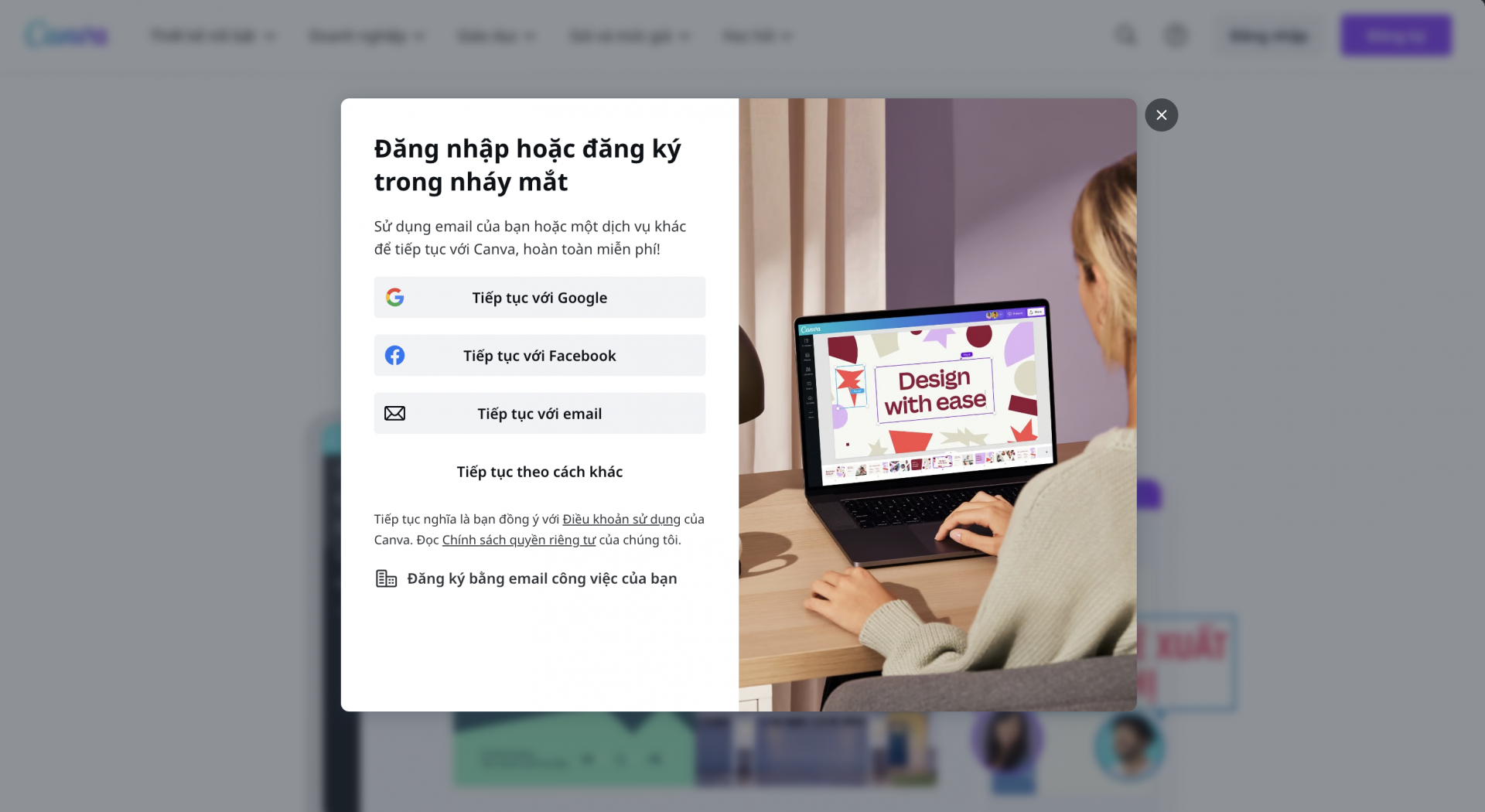
Bước 2: Mở file thiết kế cần chuyển
Sau khi đăng nhập vào tài khoản Canva, tìm và mở file thiết kế mà bạn muốn chuyển sang tài khoản khác. Đảm bảo rằng bạn đã chọn đúng file cần chuyển trước khi tiếp tục các bước tiếp theo.
Bước 3: Chia sẻ file thiết kế
Chọn Chia sẻ ở góc tay phải màn hình ⇒ Chọn Liên kết đến mẫu ⇒ Chọn Sao chép
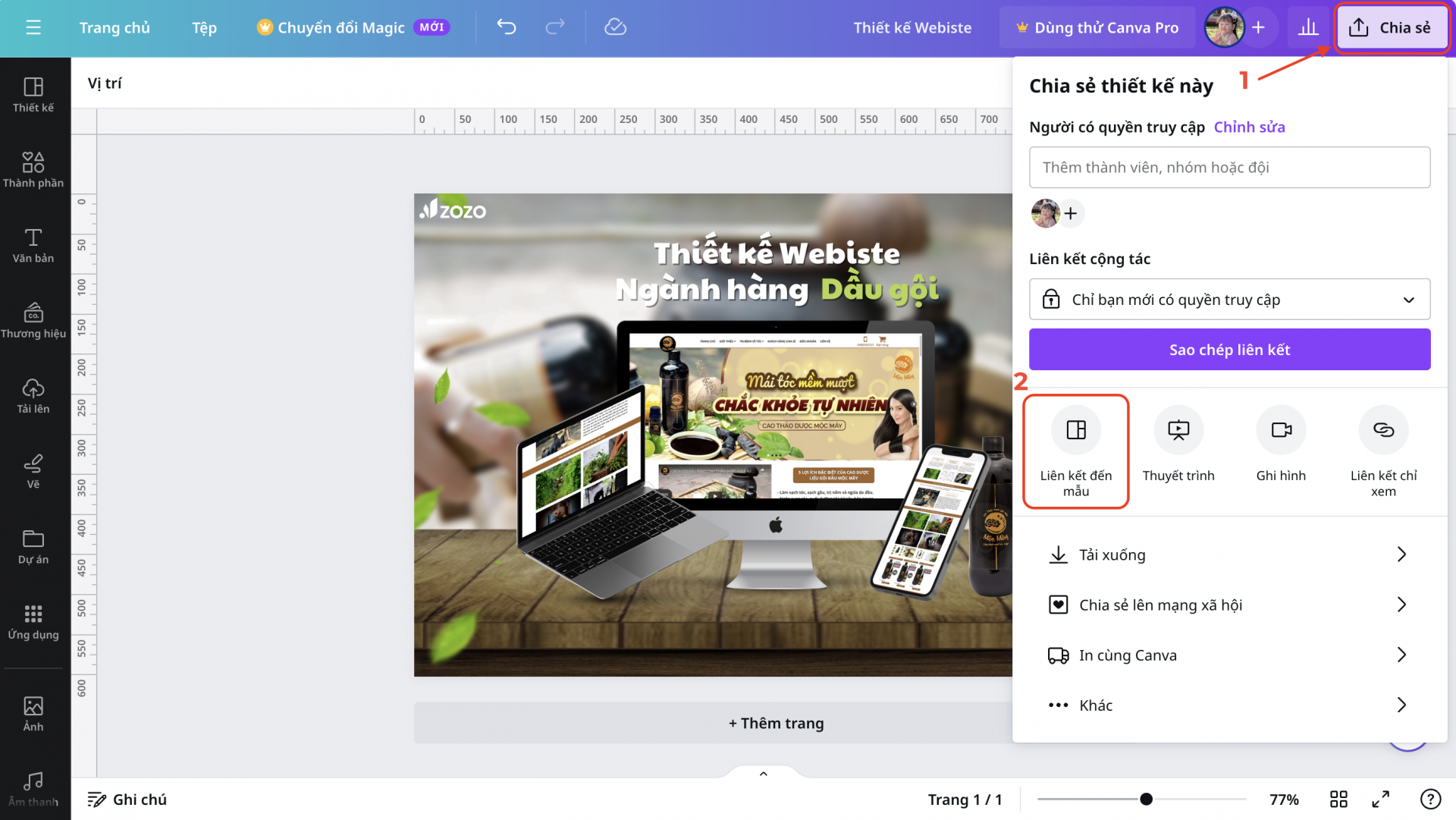

Bước 4: Đăng nhập vào tài khoản Canva mới
Sau khi sao chép liên kết, bạn truy cập vào tài khoản Canva mới mà bạn muốn chuyển file thiết kế đến.
Bước 5: Dán link như hình
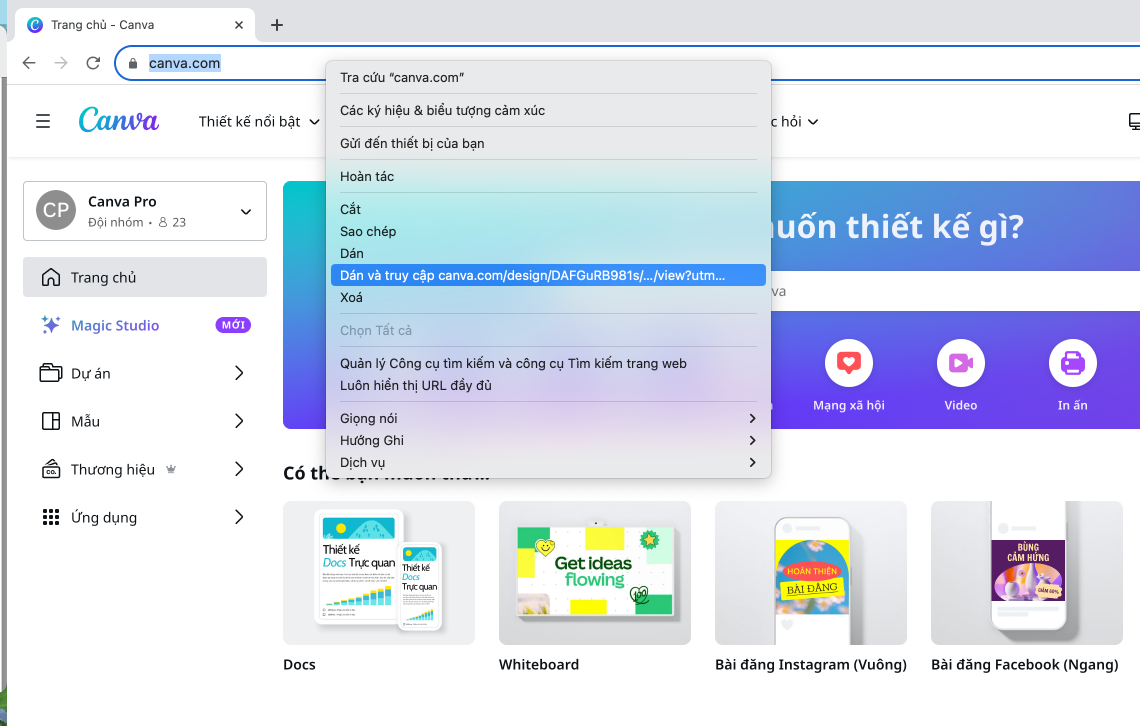
Bước 6: Chọn “Dùng mẫu thiết kế mới"
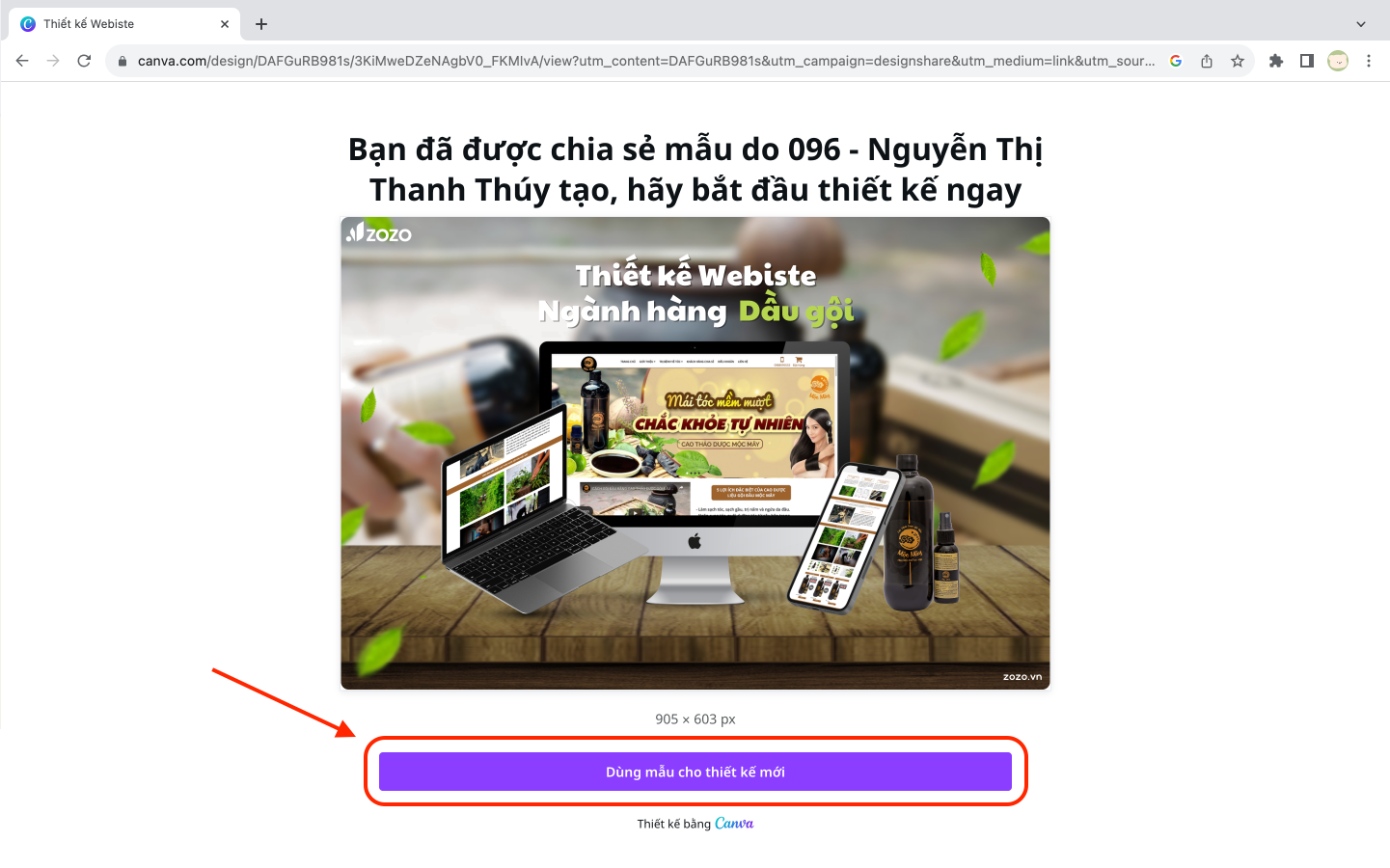
Lúc này bạn có thể dễ dàng tiếp tục sử dụng lại các mẫu thiết kế cũ một cách đơn giản và nhanh chóng. Lưu ý rằng quá trình chuyển file chỉ tạo ra bản sao của file thiết kế. Tài khoản gốc sẽ vẫn giữ bản gốc.
Chúc các bạn thành công!
>> Có thể bạn quan tâm:
72 cách “giật tít" tiêu đề trong Content Marketing giúp tăng tỷ lệ chuyển đổi chóng mặt
Cách ghép nhạc vào ảnh trên TikTok cực đơn giản ai cũng làm được
Để lại ý kiến
Cho chúng tôi và cộng đồng biết quan điểm của bạn




